
墨干编辑器
v1.0.0 官方版- 软件大小:59.6 MB
- 软件语言:简体中文
- 更新时间:2023-05-11
- 软件类型:国产软件 / 办公软件
- 运行环境:WinXP, Win7, Win8, Win10, WinAll
- 软件授权:免费软件
- 官方主页:https://gitee.com/XmacsLabs/mogan/releases/v1.0.0
- 软件等级 :
- 介绍说明
- 下载地址
- 精品推荐
- 相关软件
- 网友评论
墨干编辑器提供文本编辑功能,直接进入软件就可以创建新的文本开始输入文字内容,也可以在软件界面导入其他文本浏览,例如可以添加xml、Java、python、html、c++等文本到软件查看内容,从而继续编辑代码文本,软件提供了详细的帮助界面,阅读教程内容就可以知道这款软件如何编辑文本,也可以在编辑文本的时候插入其他外部资源,支持数学公式添加,支持图形添加,支持表格添加,支持脚本添加,编辑器功能还是比较丰富的,需要就可以下载使用!
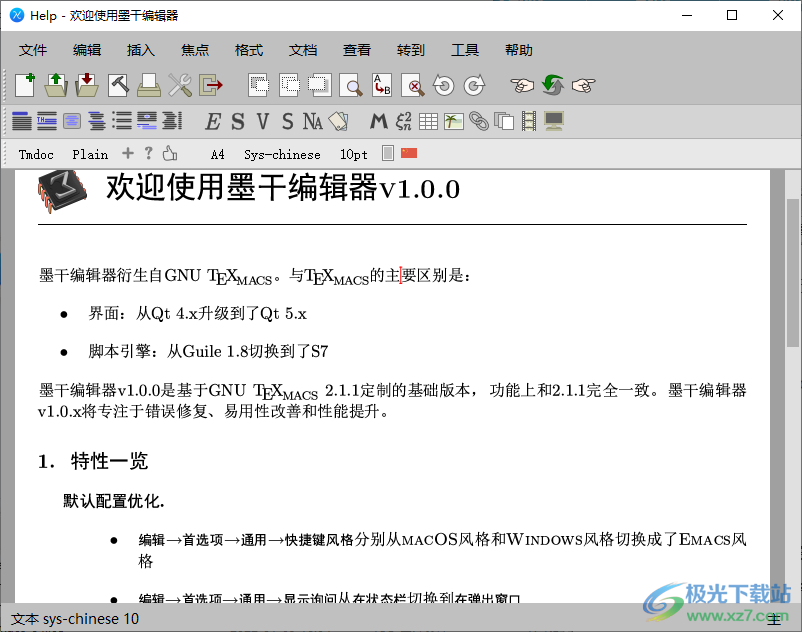
软件功能
1、数学式编辑
TeXmacs要解决的主要问题之一便是数学式的编辑。当光标处于公式中时,模式敏感的菜单和工具栏就会提供相应的数学符号输入方法。类似地,键盘的行为也会跟着改变,以便您快速输入数学公式,比如,输入->可得→。上述行为改变将在本节中详细说明。
2、输入结构化文本
长文档往往具有良好的结构:即章、节和子节。其中往往包含不同类型的文本,比如纯文本,引用,脚注,定理等。选择好文档→样式后,TEXMACS会依照样式为文本排版,比如节、页、定理的编号,又如引用和脚注的排版等等。
3、表格处理
表格实际上为我们提供了一种复杂而通用的对齐标记的方法。它既可以用来呈现数据,也可以用于计算机程序和网页的排版。TEXMACS提供了丰富的参数以精确控制表格及单元格的样式。
创建表格
格式化模式
对齐
大小
边界和背景色
高级特性
4、插入图片
通过插入→图片在文档中插入图片,TEXMACS支持这些图片格式: ps, eps, tif, pdf pdm,gif, ppm, xpm和fig。TEXMACS使用gs即GHOSTSCRIPT来渲染postscript图像。如果你还没有安装GHOSTSCRIPT,请安装这个软件,并确认gs命令可以直接在终端使用。
目前其他格式的文件是通过tiff2ps,pdf2ps,pnmtops,giftopnm, ppmtogif,xpmtoppm这些脚本转换的。如果你的系统上没有安装这些脚本,请联系你的系统管理员。
5、生成目录
只要你以正确的方式撰写好文档,生成目录非常容易。只要将你的光标置于目录要生成的位置,然后点击插入→自动→目录。
6、编制术语表
术语表的编制与索引的编制类似,但无需对条目排序。“常规的术语条目只包含若干文字和一个自动生成的页码。“详细”的术语条目还包含额外的参数,以解释该术语。“重复”的术语条目则用于显示该术语第二次出现的页码。
7、内置作图工具
除了可以插入其他程序生成的图片之外,TEXMACS还内置了基本的作图工具以供使用。尽管这套工具较大多数专业的作图工具而言,功能稀少,然而其优点在于,它是与TEXMACS完美整合在一起的。比如,很容易就能在图片中插入文本、数学内容和超链接。又如,内置工具所作之图往往更美观,因为它们和周围的文本使用的是一样的字体和线宽。
新版特色
默认配置优化
编辑→首选项→通用→快捷键风格分别从macOS风格和Windows风格切换成了Emacs风格
编辑→首选项→通用→显示询问从在状态栏切换到在弹出窗口
编辑→首选项→通用→缓冲区管理从一个文档一个窗口切换成多个文档共享一个窗口
编辑→首选项→其它→执行文档更新从一次切换成三次
快捷键优化
Windows平台的Meta快捷键默认是Win,多数和系统快捷键冲突,目前已经将Windows平台的Meta快捷键从Win切换为Alt,解决了大部分Windows平台快捷键失效的问题。
新增插件
quiver插件能够帮助你快速绘制交换图(感谢 @Yiqi Xu )
pyenv插件能够帮助你切换Python会话所使用的Python虚拟环境
使用方法
1、将软件直接安装到C:Program FilesMogan

2、提示文件菜单界面,可以选择打开文本,可以选择导入文本
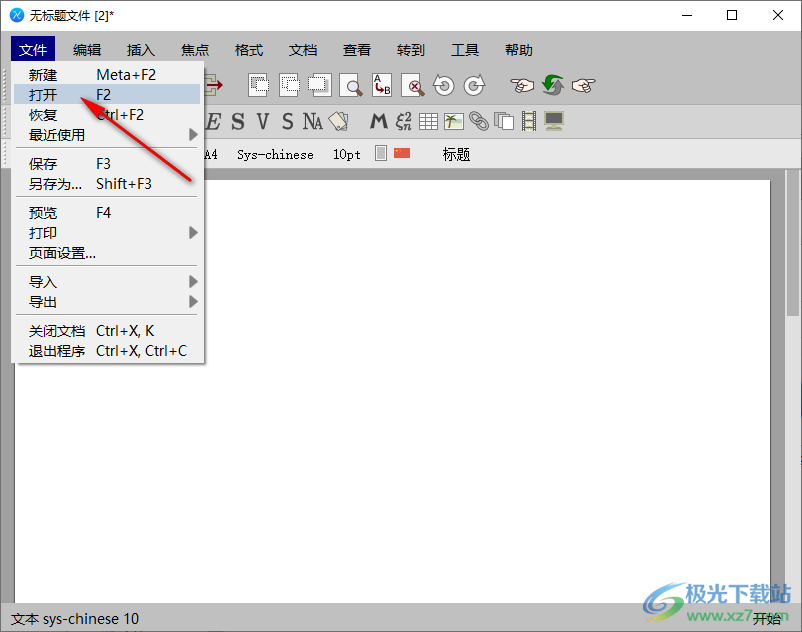
3、支持导入BibTeX..C++ Source Code.Html.Java Source Code.Julia Source Code..LaTeX..
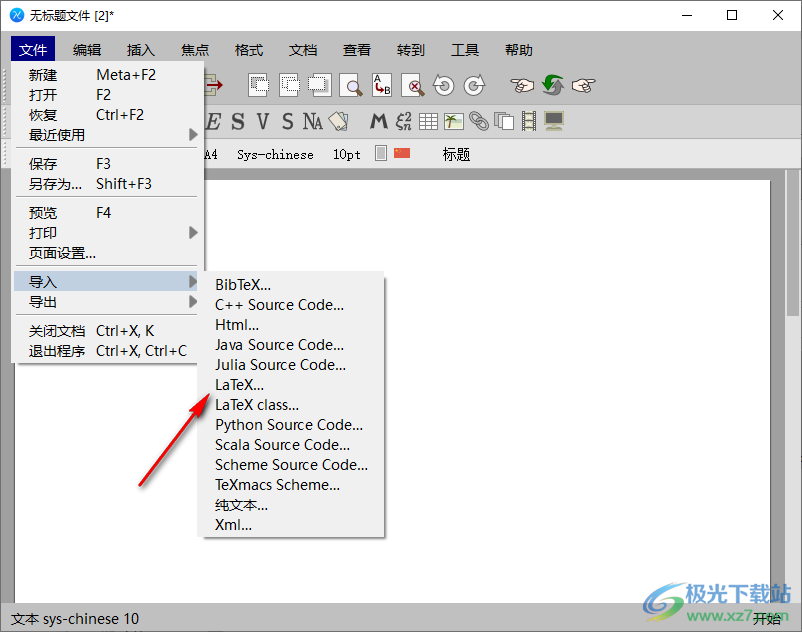
4、软件设置界面,支持显示询问:在弹出窗口、显示菜单:详细菜单、缓冲区管理:多个文档共享一个窗口、界面主题:默认
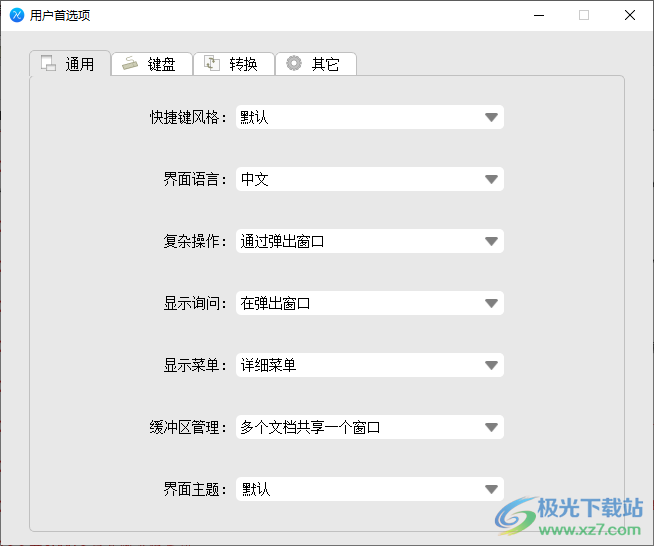
5、文本模式中的空格键、数学模式中的空格键、自动补全引号、自动补全括号、西里尔字母语言输入法
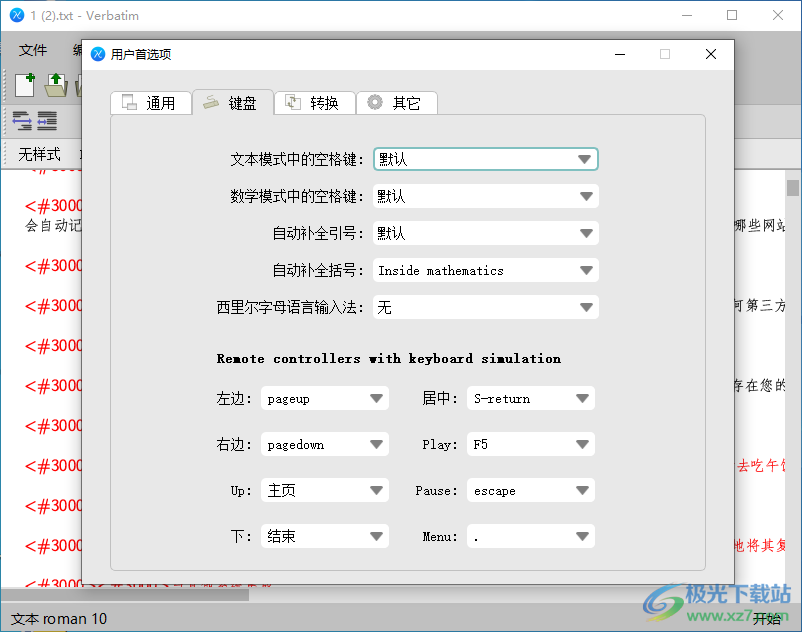
6、支持TeXnacs->Html
使用CSS进行更高级的格式设置
将数学公式导出为MathJax
将数学公式导出为MathML
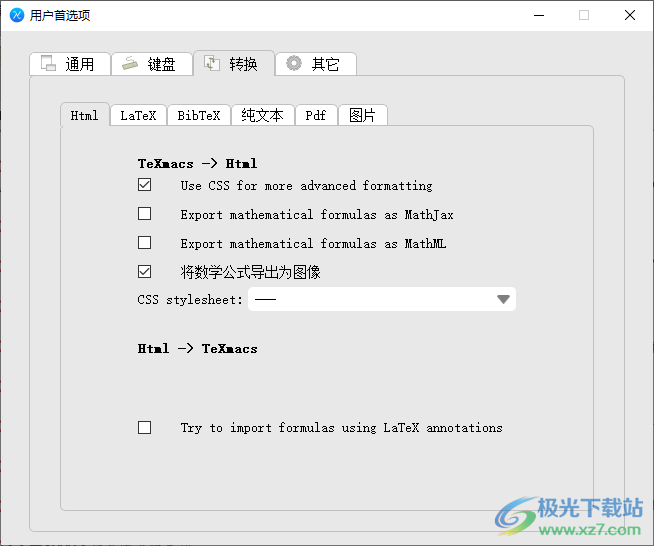
7、TeXnacs -> LaTeX
Replace TeXmacs styles with no LaTeX equivalents
Expand TeXmacs macros with no LaTeX equivalents
展开用户定义的宏命令
将参考文献导出为链接
在导言中允许使用宏定义
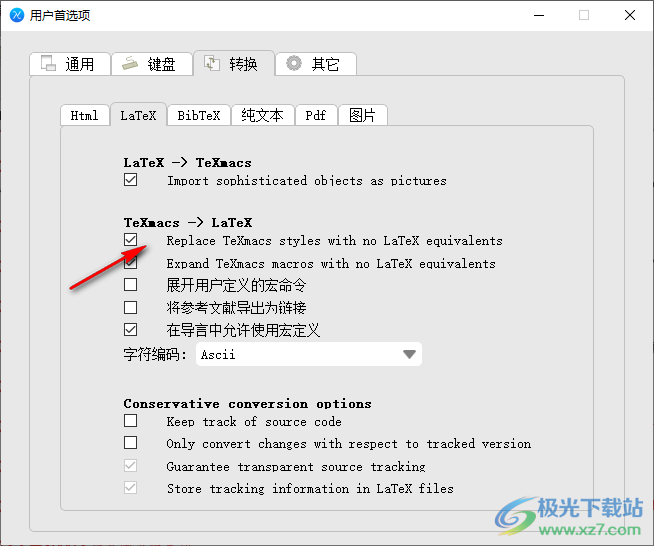
8、保守的转换选项
跟踪源代码
仅转换与跟踪版本相关的更改
保证透明的来源跟踪
将跟踪信息存储在LaTeX文件中
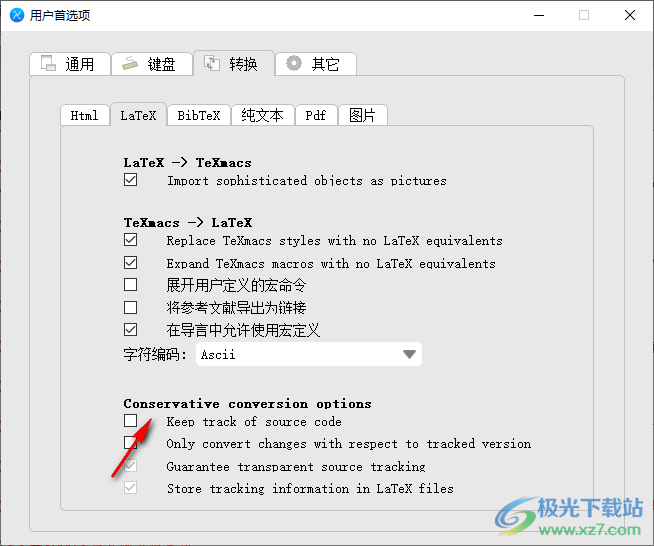
9、TeXmacs->纯文本
对长度超过80个字符的行使用换行
字符编码:自动
纯文本 ->TeXmacs
将行合并到段落中,除非用空行分隔
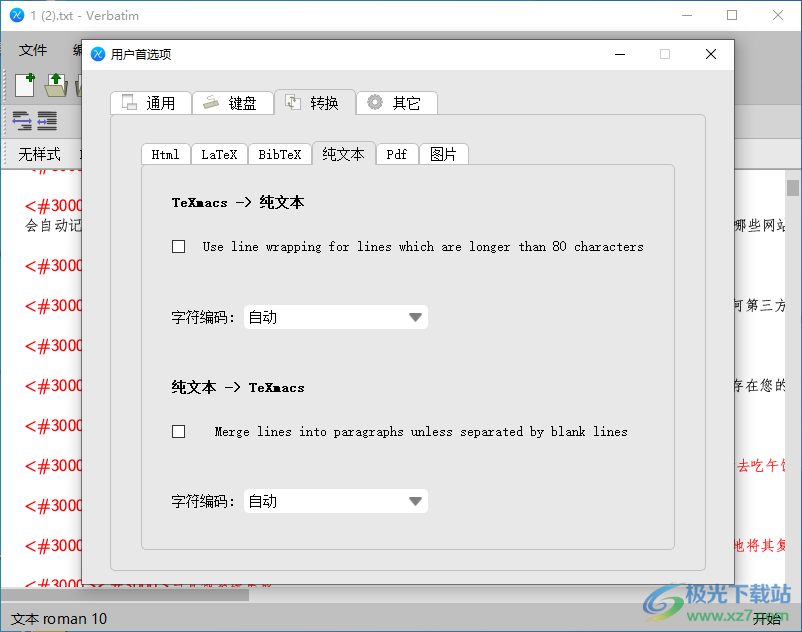
10、TeXmacs->Pdf/Postscript
使用本机导出筛选器生成Pdf
使用本机导出筛选器生成Postscript
展开波束形成器幻灯片
提取封装的Pdf文件
检查导出的Pdf文件的正确性
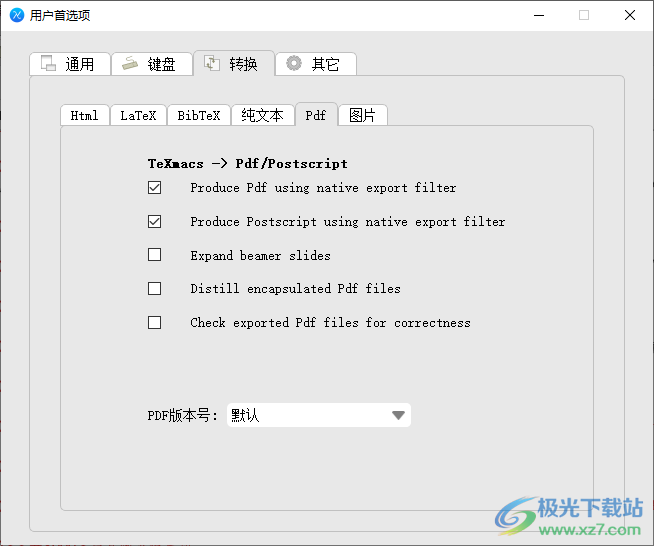
11、这里是资源插入功能,支持标签、参考、页面参考、包含文件、URL链接、超链接
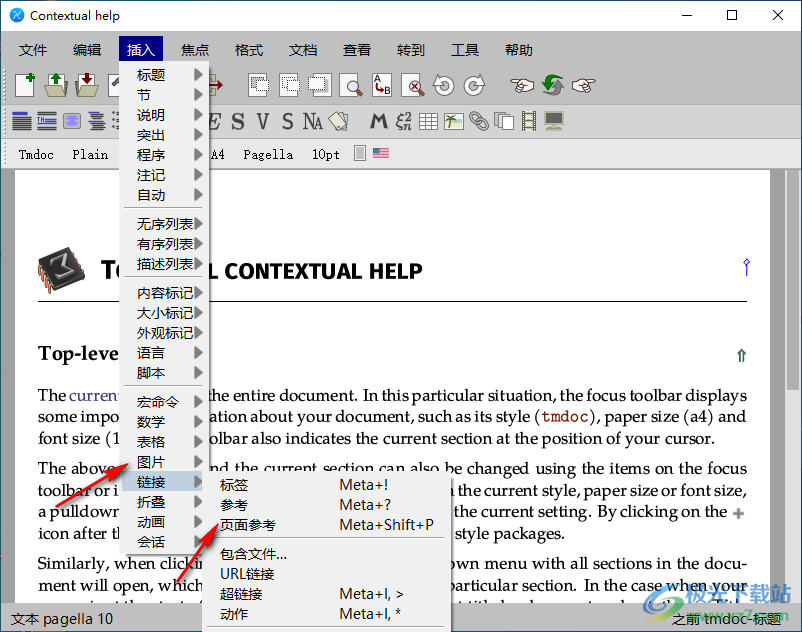
12、帮助内容:输入简单文本、数学公式、表格处理、内容的自动生成、内置作图工具、高级布局特性
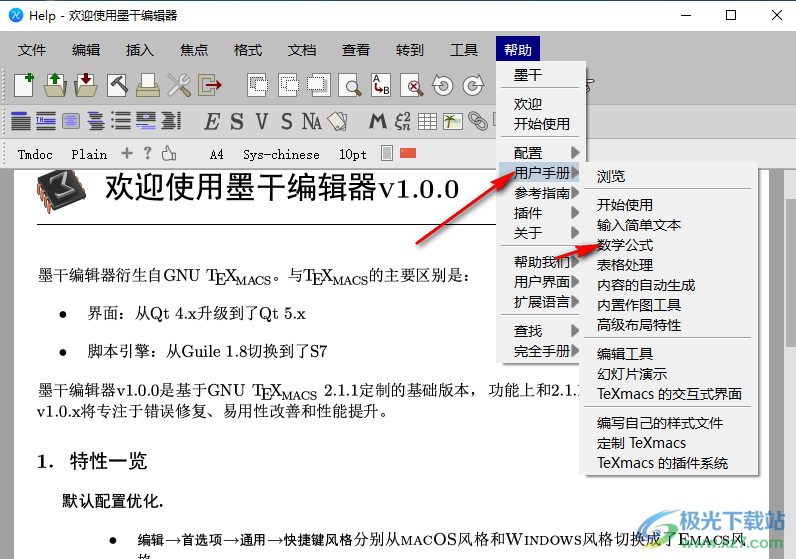
进阶布局特性
1.文档流
复杂的文档通常包含脚注及浮动对象(指区别于正文文本的对象)。实际上,那些复杂文档是分流处理的,其一为正文文本,其二为脚注,其三为浮动对象,其四是两栏文本。不同的文档流,其分页特征各不相同。
使用格式→页面插入→脚注插入脚注。使用段落→栏数更改文本的栏数。
2.浮动对象
浮动对象可以在页面上相对正文独立移动。图片或者表格太大,而无法完美插入正文,此时便可使用浮动对象解决问题。使用格式一页面插入→浮动对象可插入浮动对象。
您也可以分别使用格式一→页面插入→浮动图形或者格式→页面插入→浮动表格直接插入图片或者表格。有时候,需要将多个小图片或者多个小表格合并成一个浮动对象,此时分别插入→图片一小图片标题或者插入→表格→小表格。
创建浮动对象后,您可用插入Positionfloat来移动对象。您可以指定它是在页面顶部、底部、文本中还是在下一页。默认地,浮动对象可在任何位置出现。然而,浮动对象不可能在离顶部或者底部小于三行文本距离处中出现。
3.分页
用户可在文档→页面→断行中精确控制分页。在其子菜单算法中,您可以指定分页使用的算法。专业选项适用于打印,但是在分页模式下会使编辑器变慢。粗略选项速度最快,适中选项对普通文档的分页还算专业。多栏文档应使用专业选项,并且不可避免地显得缓慢。
您还可以在子菜单极限中使得分页算法可以在特定情况下增大或者减小页面长度。段落间隔的可伸展性可在弹性子菜单中指定。默认系数是1;偏小的系数会使段落间隔控制更加严格,而使分页质量降低。
下载地址
- Pc版
墨干编辑器 v1.0.0 官方版
本类排名
- 1 microsoft office 2010中文版1.1.2.0
- 2 云上纺v1.4.2.4 官方版
- 3 microsoft office 2021官方免费版1.1.2.0
- 4 microsoft office 2007安装包1.1.2.0
- 5 microsoft office 2016安装包1.1.2.0
- 6 microsoft office20161.1.2.0
- 7 microsoft office2019官方正式版1.1.2.0
- 8 microsoft office 20071.1.2.0
- 9 microsoft office2019专业增强版1.1.2.0
- 10 adobe acrobat 7.0 professional中文版v7.0.0
本类推荐
装机必备
换一批- 聊天
- qq电脑版
- 微信电脑版
- yy语音
- skype
- 视频
- 腾讯视频
- 爱奇艺
- 优酷视频
- 芒果tv
- 剪辑
- 爱剪辑
- 剪映
- 会声会影
- adobe premiere
- 音乐
- qq音乐
- 网易云音乐
- 酷狗音乐
- 酷我音乐
- 浏览器
- 360浏览器
- 谷歌浏览器
- 火狐浏览器
- ie浏览器
- 办公
- 钉钉
- 企业微信
- wps
- office
- 输入法
- 搜狗输入法
- qq输入法
- 五笔输入法
- 讯飞输入法
- 压缩
- 360压缩
- winrar
- winzip
- 7z解压软件
- 翻译
- 谷歌翻译
- 百度翻译
- 金山翻译
- 英译汉软件
- 杀毒
- 360杀毒
- 360安全卫士
- 火绒软件
- 腾讯电脑管家
- p图
- 美图秀秀
- photoshop
- 光影魔术手
- lightroom
- 编程
- python
- c语言软件
- java开发工具
- vc6.0
- 网盘
- 百度网盘
- 阿里云盘
- 115网盘
- 天翼云盘
- 下载
- 迅雷
- qq旋风
- 电驴
- utorrent
- 证券
- 华泰证券
- 广发证券
- 方正证券
- 西南证券
- 邮箱
- qq邮箱
- outlook
- 阿里邮箱
- icloud
- 驱动
- 驱动精灵
- 驱动人生
- 网卡驱动
- 打印机驱动
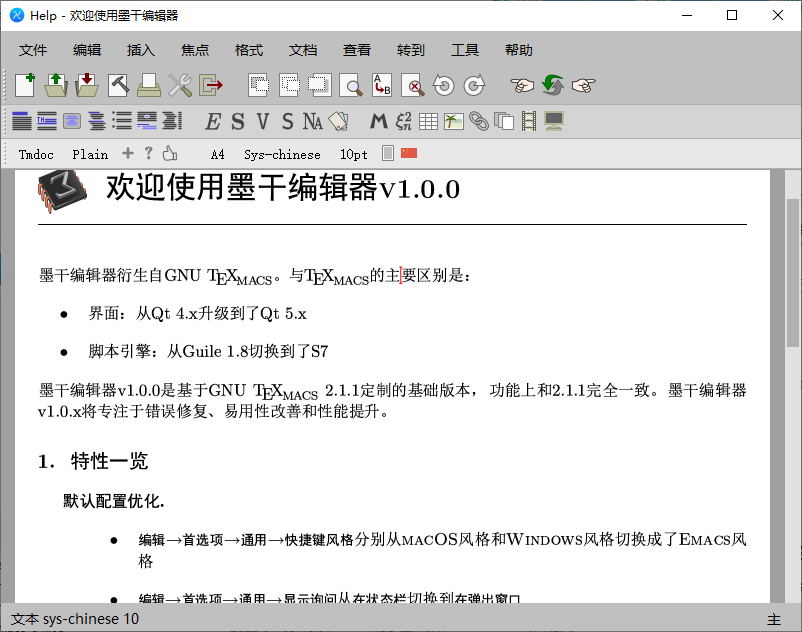






































网友评论